एक्सेल में शीट्स के बीच हाइपरलिंक कैसे बनाएं
Microsoft Excel में , उपयोगकर्ता कार्यपत्रक में दस्तावेज़ को वेबपृष्ठों, मौजूदा फ़ाइलों और अन्य कार्यपुस्तिकाओं से जोड़ने के लिए हाइपरलिंक का उपयोग कर सकता है। हाइपरलिंक(Hyperlink) को किसी दस्तावेज़ में रखने से संबंधित जानकारी खोजने का एक शॉर्टकट बन जाता है। Microsoft Excel में आपकी वर्कशीट में हाइपरलिंक बनाने के लिए कई सुविधाएँ हैं। हाइपरलिंक एक दस्तावेज़ को दूसरे दस्तावेज़ से लिंक करता है, जिसे हाइलाइट किए गए टेक्स्ट या छवि का चयन करके सक्रिय किया जाता है।
शीट के बीच एक्सेल(Excel) में हाइपरलिंक कैसे बनाएं
माइक्रोसॉफ्ट एक्सेल(Microsoft Excel) खोलें
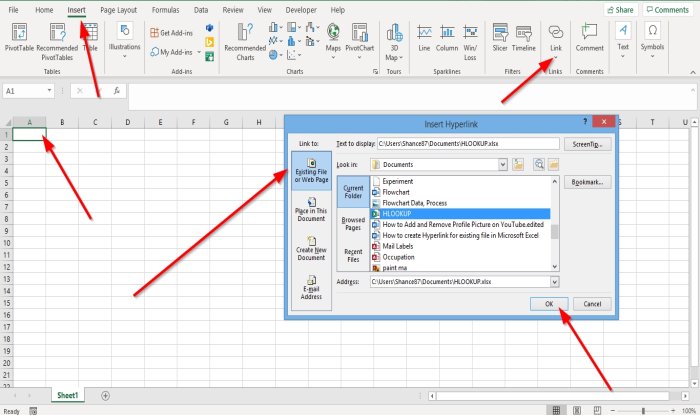
उस सेल का चयन करें जहाँ आप हाइपरलिंक रखना चाहते हैं।
सम्मिलित करें(Insert) टैब पर क्लिक करें।
लिंक(Links) समूह में सम्मिलित करें(Insert) टैब पर , लिंक(Link) बटन पर क्लिक करें।
एक इन्सर्ट हाइपरलिंक(Insert Hyperlink) डायलॉग बॉक्स दिखाई देगा।
हाइपरलिंक सम्मिलित करें(Insert Hyperlink) संवाद बॉक्स के अंदर, संवाद बॉक्स के बाईं ओर लिंक(Link) सूची में, मौजूदा फ़ाइल या वेब पेज(Existing File or Web Page) का चयन करें ; यह उपयोगकर्ता को फ़ाइल को पीसी या वेब पेज पर मौजूदा फ़ाइल से लिंक करने की अनुमति देता है।
डायलॉग बॉक्स में लुक-इन(Look-in) सूची आपको फाइलों की खोज के लिए विकल्प देती है; ये विकल्प हैं करेंट फोल्डर्स(Current Folders) , ब्राउज किए गए पेज(Browsed Pages) और हाल की फाइलें(Recent Files) ।
आप फ़ोल्डर पर क्लिक करके और फ़ाइल चुनकर पता बार से फ़ाइलें भी खोज सकते हैं।
एक बार जब आप डायलॉग बॉक्स से एक फाइल का चयन कर लेते हैं, तो ओके(Ok) पर क्लिक करें ।

आपके द्वारा चुने गए मौजूदा दस्तावेज़ का हाइपरलिंक दस्तावेज़ में दिखाई देता है ।(Hyperlink)
हाइपरलिंक पर क्लिक करें।

एक Microsoft Excel सुरक्षा सूचना(Microsoft Excel Security Notice) संवाद बॉक्स दिखाई देगा, जिसमें मौजूदा फ़ाइल के लिए हाइपरलिंक खोलने की अनुमति मांगी जाएगी।
हाँ(Yes) क्लिक करें ।

मौजूदा फाइल के साथ एक विंडो खुलेगी।

किसी मौजूदा फ़ाइल के लिए हाइपरलिंक खोलने का दूसरा विकल्प सेल पर राइट-क्लिक करना है; ड्रॉप-डाउन सूची में, लिंक(Links) चुनें .
एक सम्मिलित करें हाइपरलिंक(Insert Hyperlink) संवाद बॉक्स दिखाई देगा; हाइपरलिंक को मौजूदा फ़ाइल से लिंक करने के लिए ऊपर दी गई समान प्रक्रिया का पालन करें।
आगे पढ़िए(Read next) : एक्सेल में पिक्चर बैकग्राउंड कैसे हटाएं(How to remove a picture background in Excel) ।
Related posts
एक्सेल हाइपरलिंक फ़ंक्शन का उपयोग कैसे करें
Excel में Percentile.Exc फ़ंक्शन का उपयोग कैसे करें
Excel में NETWORKDAYS फ़ंक्शन का उपयोग कैसे करें
एक्सेल में हां या नहीं की प्रविष्टियों की संख्या कैसे गिनें
Excel, Word या PowerPoint पिछली बार प्रारंभ नहीं हो सका
Excel में Find और FindB फ़ंक्शंस का उपयोग कैसे करें
एक्सेल में मानक विचलन और माध्य की मानक त्रुटि की गणना करें
एक्सेल में फॉर्म कंट्रोल कैसे बनाएं और उपयोग करें
एक्सेल या गूगल शीट्स में चयनित सेल को एक पेज पर कैसे प्रिंट करें
एक्सेल में एक कॉलम को कई कॉलम में कैसे विभाजित करें
एक्सेल में ड्यूरेशन फाइनेंशियल फंक्शन का उपयोग कैसे करें
Microsoft Excel में समय कैसे जोड़ें या योग करें
एक्सेल में INT और LCM फंक्शन का उपयोग कैसे करें
दूषित एक्सेल वर्कबुक की मरम्मत कैसे करें
वर्ड, एक्सेल, पॉवरपॉइंट, आउटलुक को सेफ मोड में कैसे शुरू करें
एक्सेल में मोड फ़ंक्शन का उपयोग कैसे करें
एक्सेल में फोन नंबर सूची में देश या क्षेत्र कोड कैसे जोड़ें
एक्सेल में फ़ार्मुलों और कार्यों को कैसे सम्मिलित करें और गणना करें
Microsoft Excel में MID और MIDB फ़ंक्शन का उपयोग कैसे करें
एक्सेल में डिस्क फ़ंक्शन का उपयोग कैसे करें
